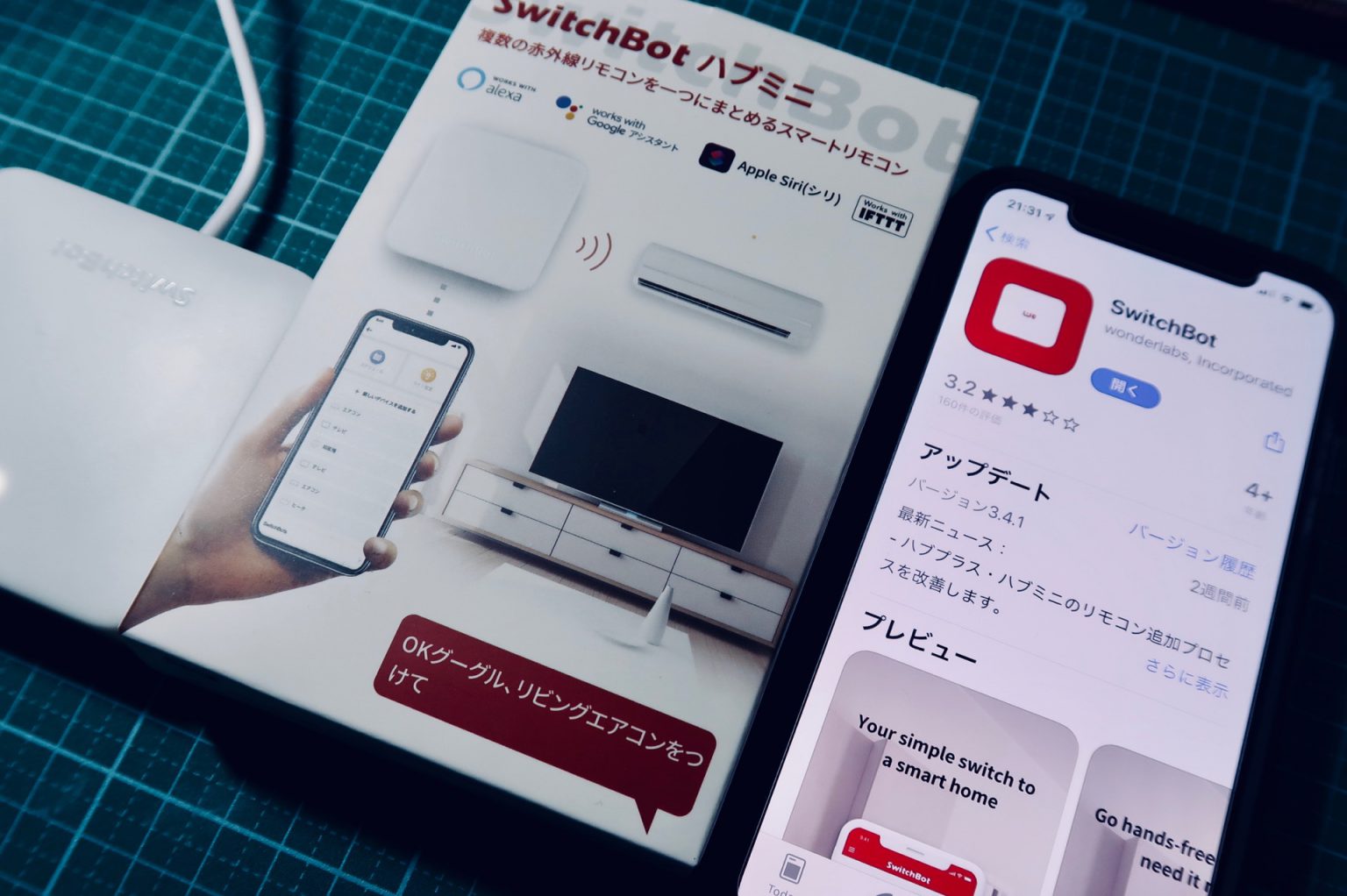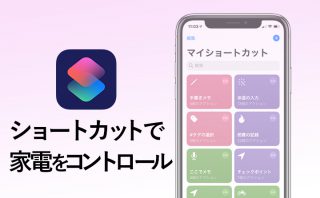Apple WatchからiPhoneのSiriショートカットを利用した家電コントロールを実現させる為に、色々試行錯誤してみたので一例をご紹介します。
Apple WatchのSiriを利用してテレビの電源や、エアコンの運転、またいつも何台ものリモコンで操作している事など家電のコントロールを簡単に操作してみようという魂胆です。
今回はその前準備として、iPhoneからテレビやエアコンの赤外線リモコンをシミュレートする為のスマートリモコンを準備します。
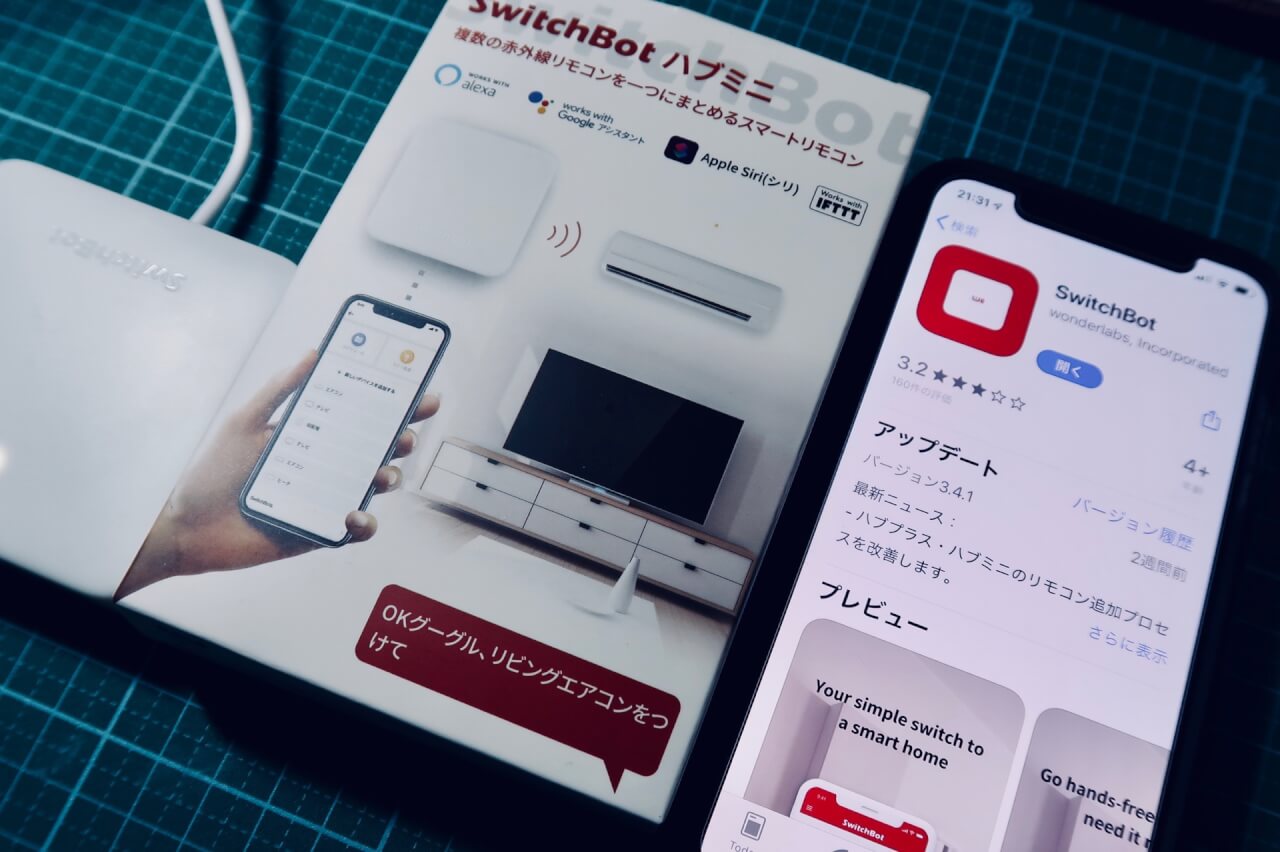
スマートリモコン「SwitchBot Hub mini」の導入
Apple Watchから家電をコントロールする為には、まずiPhoneでコントロールできるスマートリモコンを用意しなければなりません。出来ることなら、AppleのHomeKit対応のものがいいのですが、如何せん安いものがないので、ここはSiriショートカットに対応した、比較的手に入れやすい価格帯の商品を導入することにしました。
今回は、価格も非常に安く、評判も(それほど)悪くない「SwitchBot Hub mini」を購入する事にしました。
「SwitchBot Hub mini」とアプリのセットアップ
早速SwitchBot Hub miniを利用する為にiOS用のアプリ「SwitchBot」をダウンロード。

細かな説明や設定ガイドはこちらのサイトを利用できますので(SwitchBotサポート)、ここでは設定のポイントをお伝えします。※このサイトSafariだと一部画像が表示されません。Google Chromeなどを利用しましょう。
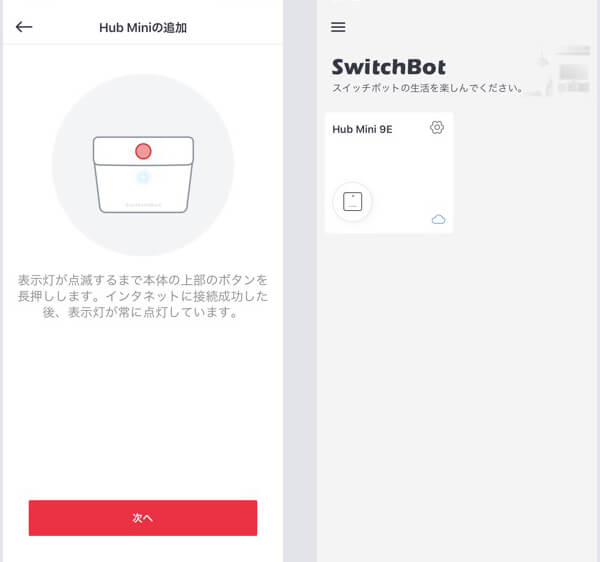
アプリに購入したSwitchBot Hub miniを登録するには、以下を注意すればそれ程複雑ではありません。
- 設定にはメールアドレス/パスワードを登録する必要がある。
- インターネット回線を利用するので、2.4GHz帯のWi-Fi環境が必要。
- インターネットでデータのやり取りがあるので、少し長めのタイムラグあり。
- SwitchBot Hub mini にはUSB電源アダプターが付いていないので別途用意する必要あり
アプリ「SwitchBot」にテレビを登録
次にiPhoneアプリからコントロールするテレビを登録します。
ここではTOSHIBAのREGZAを登録しようとしていますが、一筋縄ではいきません。
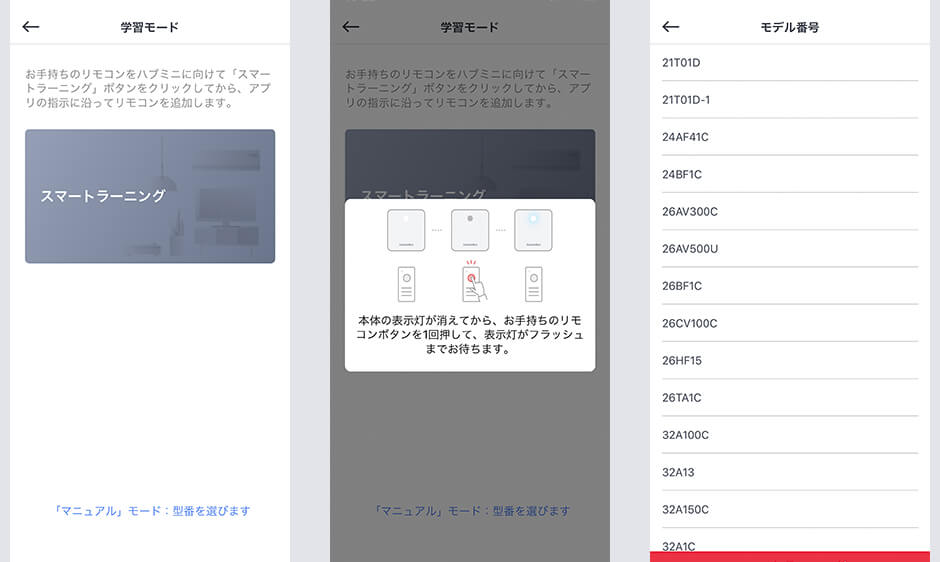
デバイスをSwitchBot Hub miniに登録する方法は3つほどあります。
登録しようとしている機種がない、またスマートラーニングでもうまくリモコンが動作しない場合は、「カスタマイズ」から一つ一つのボタンを学習させる必要があります。※これが結構大変です。
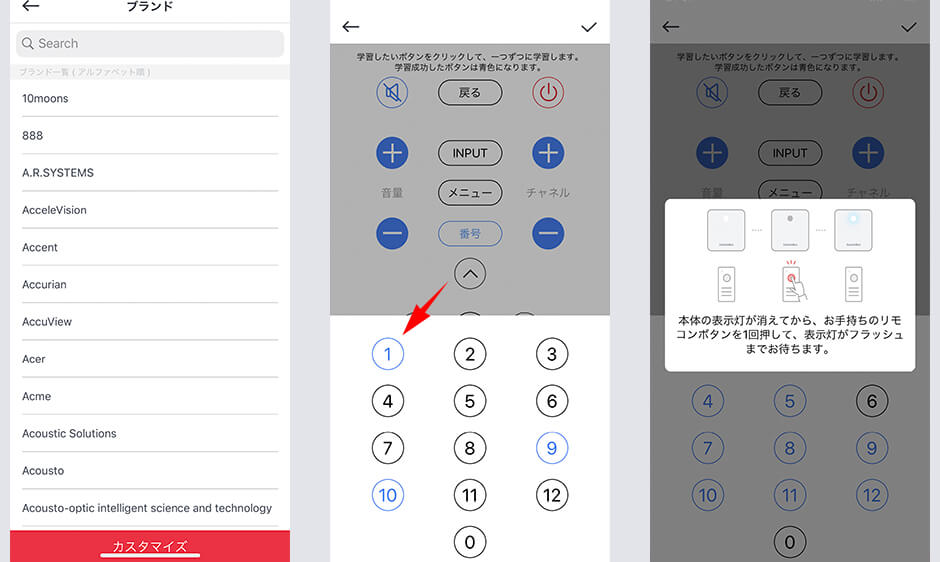
ブルーになっているボタンが学習させたボタンです。見てもらうと分かるように実際のリモコンよりかなり少ないボタンの数です。BSやCSのボタンすらありません。
そう全ての機能(リモコンのボタン)を利用することは出来ないということです。
この辺りあまり過度な期待をすると裏切られる部分でしょう。
スマートリモコンは既存の学習リモコンのように多機能ではありません。コントロールできる部分はかなり限定的です。そのあたりを踏まえておかないとがっかりするでしょう。
ボタンを学習させるポイントは、
- 本体のランプが点滅している時は、何も設定できません。(インターネットで通信を行なっていると思われます)ランプが点灯するまで待ちましょう。
- インターネットの通信性能はそれ程良くないので、気長に待ちながら設定しましょう。
- 焦らない。
登録、学習を設定すれば、あとは名前をつけて完了です。
(追記:2020.06.30 アプリのバージョンも上がり、簡単にREGZAを登録できるようになってました。今や簡単にチャンネルの切り替えも可能です。進歩していますよ。)
エアコンを登録する
さて、エアコンも機種を登録する方法は3つ。「スマートラーニング」「マニュアル」「カスタマイズ」とありますが、こちらはテレビよりさらに大変でした。
DAIKINのエアコンを登録しようとしていますが、「スマートラーニング」で表示されたリモコンでは全く操作が出来ません。また「マニュアル」からの機種一覧にも対応機種がありません。
適当に違う機種を登録しようとした場合、ボタンの動作はしても本当に同じように機能しているかは確認できません。(多くのエアコンの場合、本体より赤外線リモコンに現在の設定が表示されているでしょうから)
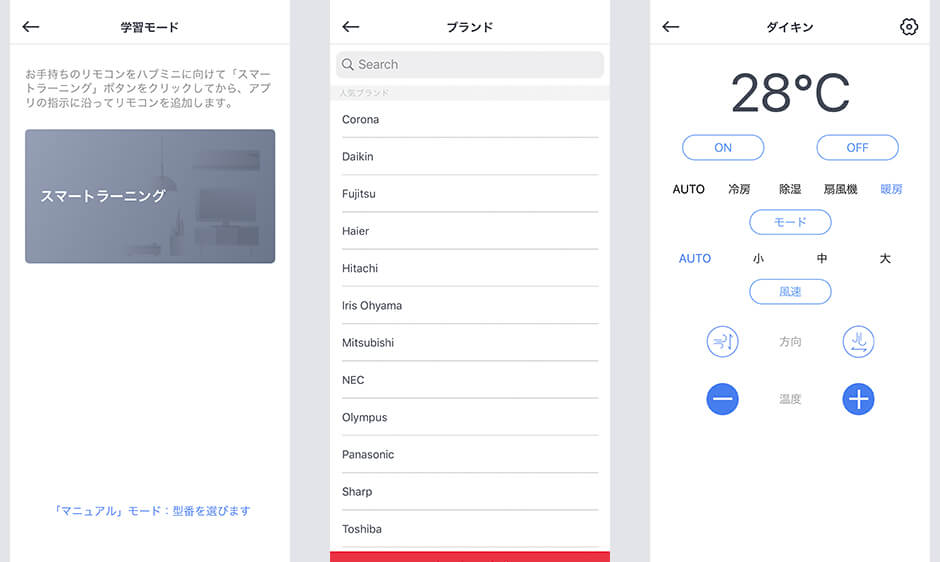
ここまでうまく機能しなければ、最終的に「カスタマイズ」を選んで、ボタンに直接エアコンの設定を学習させることになります。
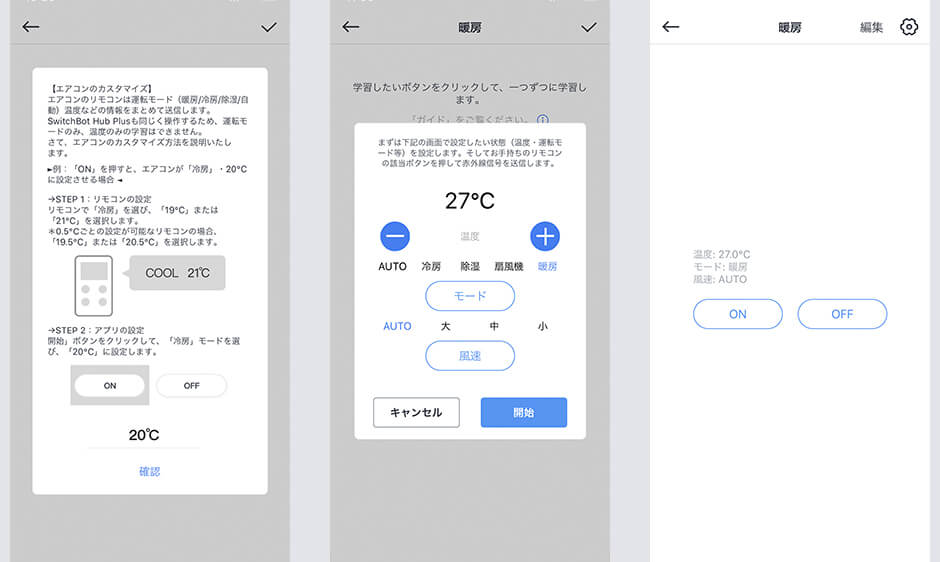
エアコンの場合は、登録機種がない時は、「カスタマイズ」から一つのボタンに設定温度や風量、運転の種類(暖房/冷房など)を予め設定指定した赤外線リモコンのボタンを学習させる必要があります。
ここでも全ての機能に対応していない事はお分かりになると思います。風の向きや快眠ボタンなどそのエアコン独自のボタンなど完全にはシミュレートできません。
ある程度割り切って使う必要があります。
今回は対応している機種がなかったので、「ON」ボタンに「暖房運転、温度27℃、風量静か、風向き固定」と赤外線リモコンで設定した運転設定を、「OFF」ボタンには「停止」ボタンを学習させました。
エアコンのリモコンはかなり指向性のあるものが多いです。受信部もそれほど感度がいいとは言えないと思います。SwitchBot Hub mini本体をエアコンの方にしっかり向けておかないと、思うように動作しない場合があります。設定したのにうまく動かないと思われた場合は、SwtichBot Hub miniの設置方法を見直すといいでしょう。
デバイスを登録してわかった事
やはり「物理リモコンは必要だ」という事でしょう。
リモコンの全ての操作をスマートリモコンで対応する事は現在のところまだ無理です。
赤外線リモコンをスマートリモコンに完全移行しようと考えている人はがっかりします。まだまだ何も出来ないと感じると思います。
それでもスマートリモコンでコントロールする動作、「オンにする」「オフにする」「暖房を入れる」「冷房にする」「4チャンネルをみる」「ボリュームを大きくする」などあらかじめ決めておけば、声だけで簡単に指示する事が可能です。また複数の動作を一つの指示で制御することも可能です。
(追記:2020.06.30 時は流れ、アプリのバージョンも上がり、簡単に登録、テレビのチャンネル切り替え、冷房/除湿などの変更ができるようになってます。)
さらに、各種センサーや、Siriショートカット、IFTTT(イフト)、位置情報(GPS)などと簡単に連携を取ることも出来ます。
例を挙げると、
まだまだ限られた機能しかコントロールする事ができませんが、使い方次第では結構便利になるように感じます。いかがですか?
さて、次回はこれらの動作をSiriショートカットやIFTTTなどを利用してApple Watchからコントロールする方法を構築していきたいと思います。
(追記:2020.01.30)